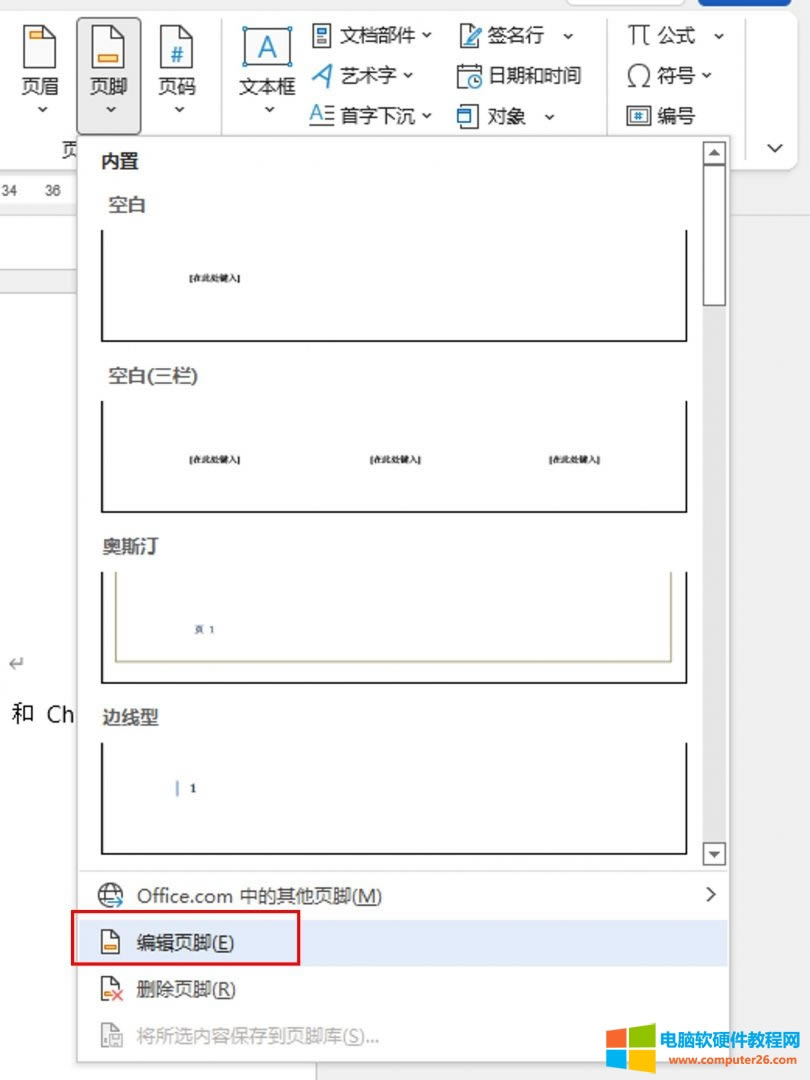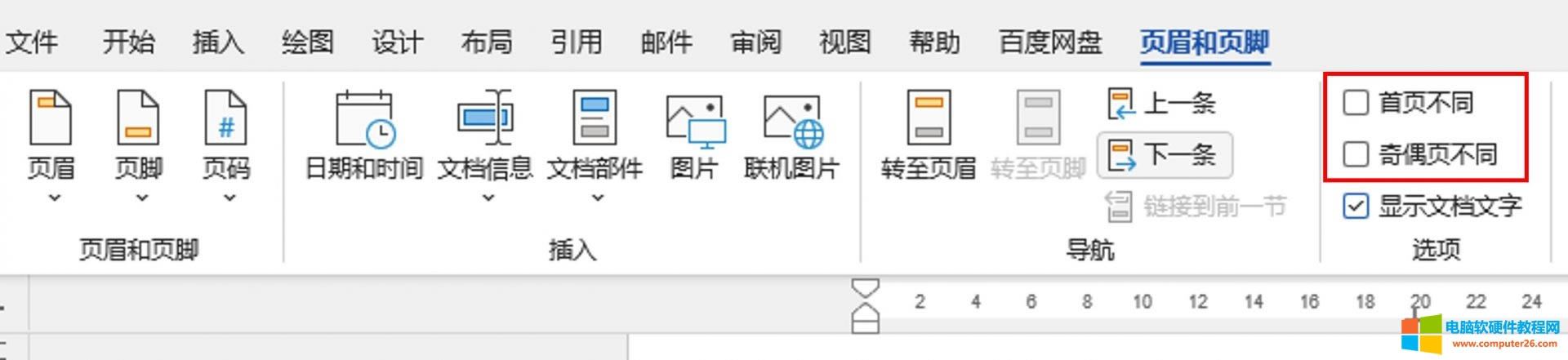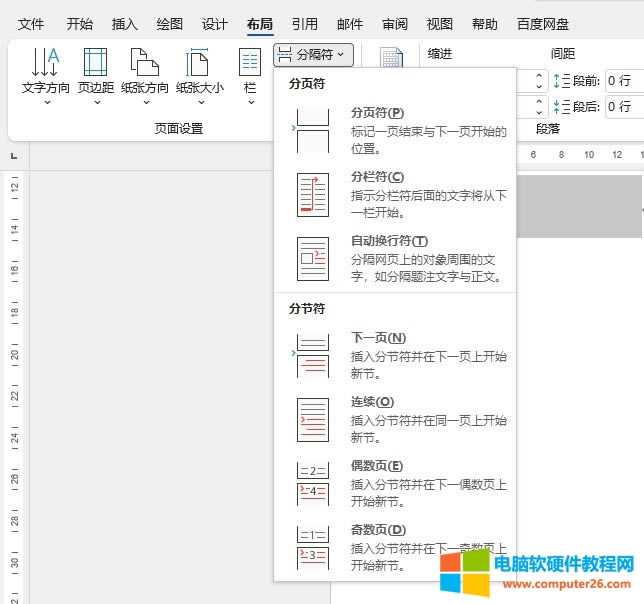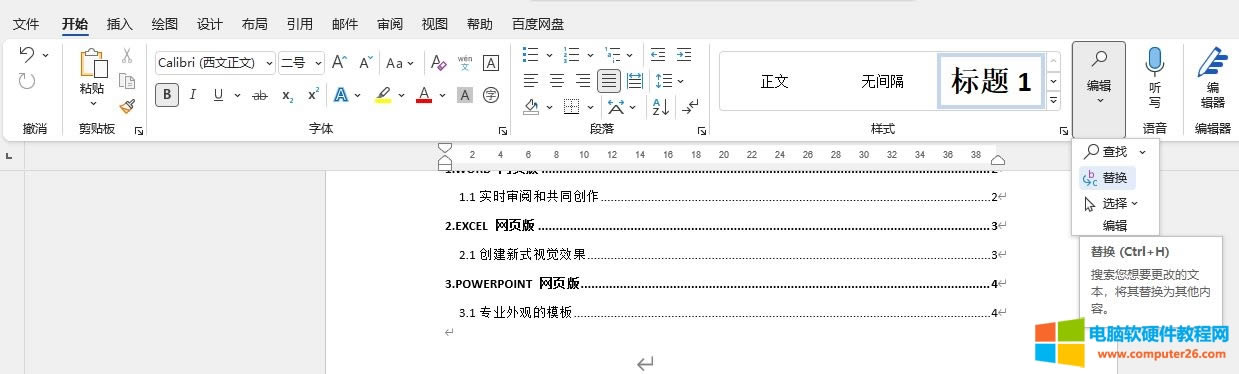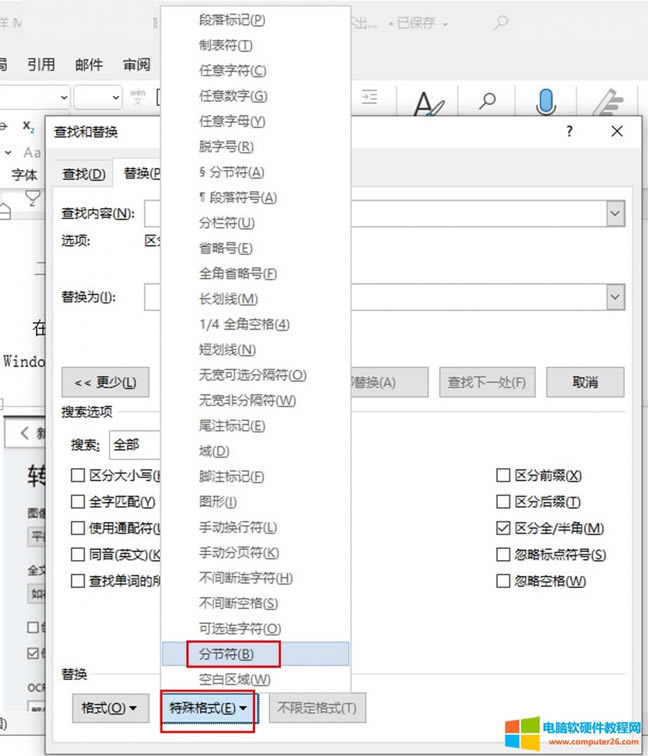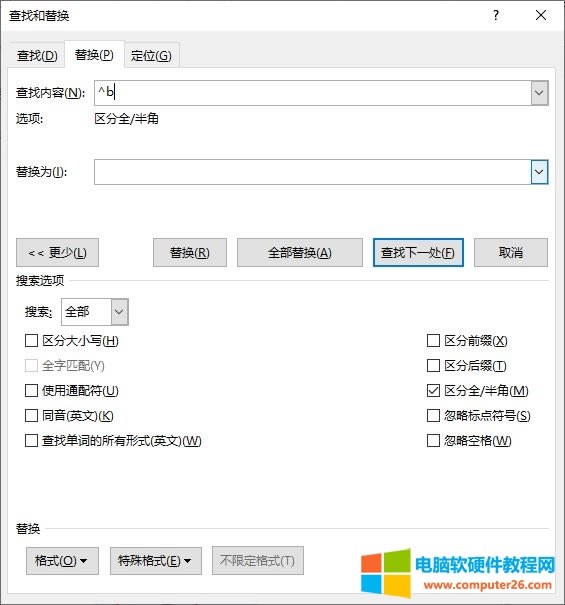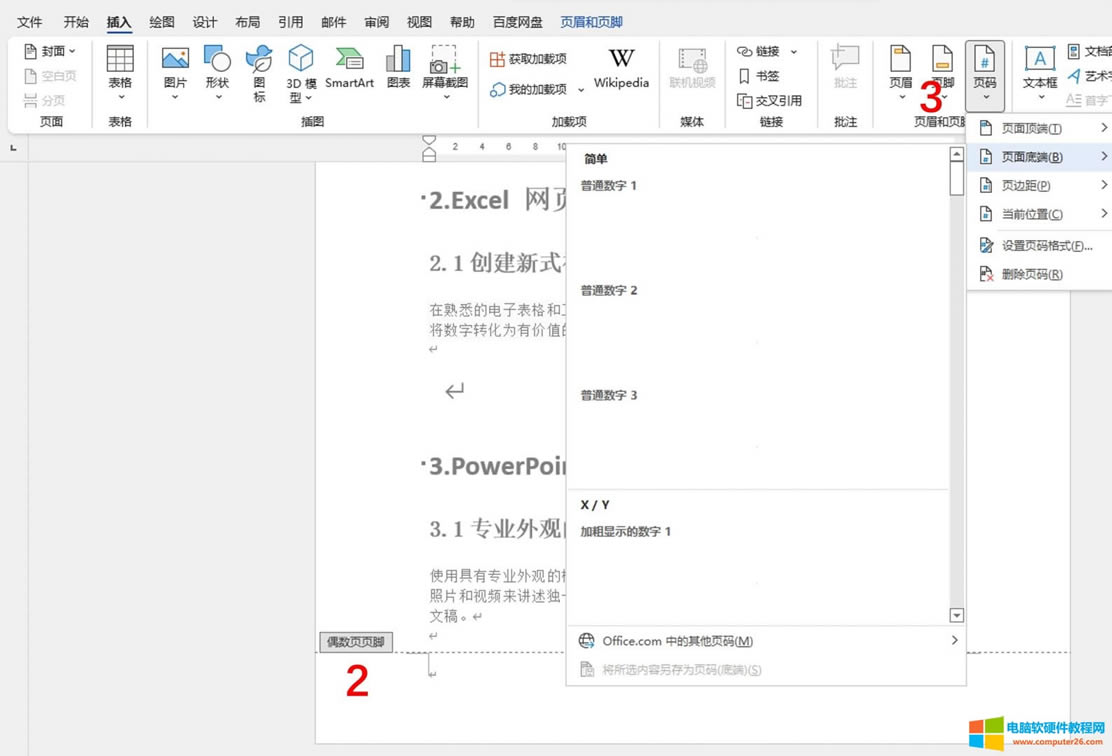- word目錄如何自動(dòng)生成_word目錄如何自
- word文檔生成目錄后如何更改頁(yè)碼_word
- word文檔生成目錄后如何改文字大小_wor
- word文字下的波浪線如何去掉_word里紅
- word波浪線如何打_word波浪線如何加在
- word下劃線如何去掉_Word下劃線如何取
- word下劃線如何輸入打出來_word空白下
- word錯(cuò)別字語(yǔ)法檢查在什么地方里_wps
- word如何插入頁(yè)碼_word如何加頁(yè)碼數(shù)在
- word如何去掉頁(yè)碼數(shù)字_word文檔如何刪
- word方框如何打出來_word方框如何打勾
- word如何搜索替換文字_word文檔如何搜
推薦系統(tǒng)下載分類: 最新Windows10系統(tǒng)下載 最新Windows7系統(tǒng)下載 xp系統(tǒng)下載 電腦公司W(wǎng)indows7 64位裝機(jī)萬(wàn)能版下載
word頁(yè)碼為什么顯示不出來_word頁(yè)碼不顯示如何辦
發(fā)布時(shí)間:2025-03-27 文章來源:xp下載站 瀏覽:
| 辦公軟件是指可以進(jìn)行文字處理、表格制作、幻燈片制作、圖形圖像處理、簡(jiǎn)單數(shù)據(jù)庫(kù)的處理等方面工作的軟件。目前辦公軟件朝著操作簡(jiǎn)單化,功能細(xì)化等方向發(fā)展。辦公軟件的應(yīng)用范圍很廣,大到社會(huì)統(tǒng)計(jì),小到會(huì)議記錄,數(shù)字化的辦公,離不開辦公軟件的鼎力協(xié)助。另外,政府用的電子政務(wù),稅務(wù)用的稅務(wù)系統(tǒng),企業(yè)用的協(xié)同辦公軟件,這些都屬于辦公軟件。 word頁(yè)碼為什么顯示不出來?頁(yè)碼設(shè)置為奇偶頁(yè)顯示、首頁(yè)不顯示,或插入了分隔符等,都會(huì)導(dǎo)致頁(yè)碼顯示不出來。word頁(yè)碼不顯示怎么辦?更改頁(yè)碼的顯示設(shè)置、重新插入頁(yè)碼、刪除分割符等可解決頁(yè)碼不顯示的狀況。 一、word頁(yè)碼為什么顯示不出來 word頁(yè)碼顯示不出來,可能是因?yàn)椋?/span> 1、頁(yè)眉頁(yè)腳的設(shè)置有誤,比如將頁(yè)碼設(shè)置為首頁(yè)不同,首頁(yè)的頁(yè)碼就不會(huì)顯示;將頁(yè)碼設(shè)置為奇偶頁(yè)不同,會(huì)出現(xiàn)部分頁(yè)碼顯示不出來的問題。 2、在插入空白頁(yè)的時(shí)候,同時(shí)插入了分隔符,造成文檔的版式不一致,導(dǎo)致部分頁(yè)碼缺失。
圖1:頁(yè)碼設(shè)置 二、word頁(yè)碼不顯示怎么辦 那么,如何解決頁(yè)碼不顯示的問題,接下來,我們以Microsoft 365版word為例,針對(duì)以上兩種原因給出解決辦法。 1、頁(yè)眉頁(yè)腳設(shè)置問題 頁(yè)眉頁(yè)腳的設(shè)置問題,只需在頁(yè)眉頁(yè)腳設(shè)置中,取消“首頁(yè)不同”、“奇偶頁(yè)不同”選項(xiàng)即可。具體操作如下,如圖2所示,依次單擊插入-頁(yè)腳-編輯頁(yè)腳選項(xiàng)。
圖2:編輯頁(yè)腳 接著,如圖3所示,在新添加的頁(yè)眉頁(yè)腳選項(xiàng)卡中,取消“首頁(yè)不同”、“奇偶頁(yè)不同”選項(xiàng)的勾選即可,操作相當(dāng)簡(jiǎn)單。
圖3:頁(yè)腳設(shè)置 2、插入了分隔符 對(duì)于分隔符的處理,就會(huì)略復(fù)雜一些。由于分割符包含了分頁(yè)符、分節(jié)符等,我們需要逐一刪除這些分割符,可以采用替換刪除的方法。
圖4:分隔符 具體的操作是,如圖5所示,依次單擊Microsoft 365版word的開始菜單-編輯-替換選項(xiàng)。
圖5:替換功能 接著,如圖6所示,在替換功能的更多選項(xiàng)中,打開特殊格式下拉菜單,選擇分節(jié)符。
圖6:替換功能 接著,如圖7所示,在查找內(nèi)容處,word軟件會(huì)自動(dòng)輸入分節(jié)符的代碼“^b”,我們只需在替換為處輸入空格,然后單擊替換,即可將分節(jié)符替換為空格。如果文檔還存在其他分割符,需逐一替換刪除。 完成以上操作后,再重新插入頁(yè)碼,即可正常顯示。
圖7:替換分節(jié)符 三、怎么設(shè)置奇偶頁(yè)不同頁(yè)碼 在上文的講解中,我們知道奇偶頁(yè)不同的設(shè)置,會(huì)導(dǎo)致部分頁(yè)碼缺失。如果我們想利用奇偶頁(yè)不同功能,設(shè)置不同的頁(yè)碼樣式,該怎么做呢?具體操作如下: 1、在頁(yè)眉頁(yè)腳設(shè)置中勾選“奇偶頁(yè)不同”。 2、打開偶數(shù)的頁(yè)腳(依次單擊插入-頁(yè)腳,移動(dòng)頁(yè)面到偶數(shù)頁(yè)) 3、依次單擊插入-頁(yè)碼-頁(yè)面底端,并選擇其中一個(gè)樣式 4、打開奇數(shù)的頁(yè)腳,重復(fù)步驟2、3,并選擇其他的頁(yè)碼樣式,即可讓奇偶頁(yè)擁有不同的頁(yè)碼樣式
圖8:偶數(shù)頁(yè)頁(yè)碼 四、小結(jié) 以上就是關(guān)于word頁(yè)碼為什么顯示不出來,word頁(yè)碼不顯示怎么辦的相關(guān)內(nèi)容。以Microsoft 365版word為例,可通過更改頁(yè)眉頁(yè)腳設(shè)置、刪除分隔符的方式解決頁(yè)碼顯示不出來的問題。 Office辦公軟件是辦公的第一選擇,這個(gè)地球人都知道。 |